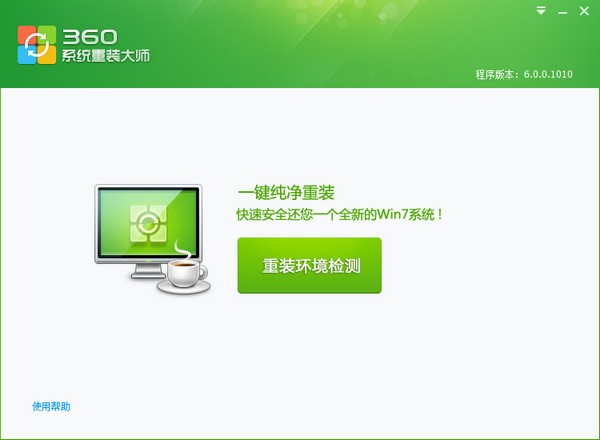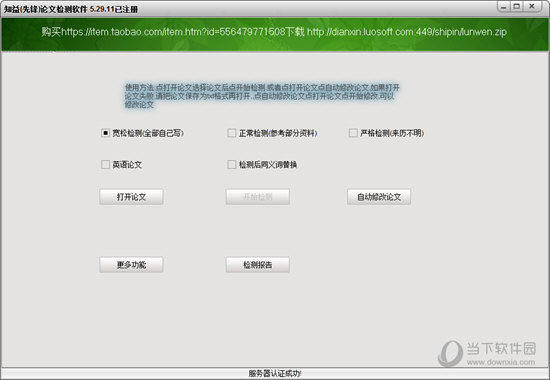win11系统如何加密dns_win11系统设置dns加密教程下载
win11系统是支持dns加密服务的,可有很多用户还不清楚怎么设置加密dns,我们可以在网络设置界面中操作,下面,知识兔小编就把如何在Win11加密dns的设置教程,分享给大家,希望能帮到大家。
win11加密dns步骤
1、首先进入磁盘,找到想要加密的文件夹。
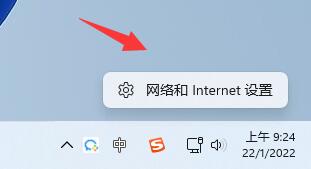
2、接着打开右侧的“以太网”;
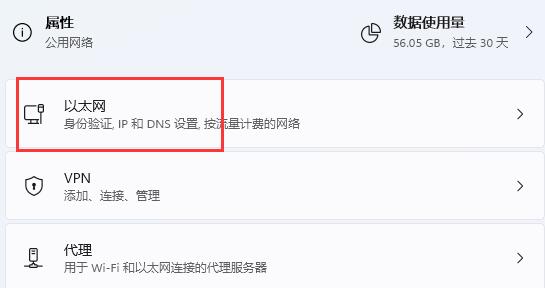
3、然后知识兔再下方找到DNS服务器分配,点击“编辑”;
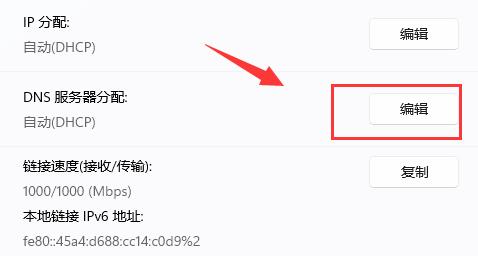
4、知识兔将其中的“自动(DHCP)”改为“手动”后,开启下方“IPv4”;
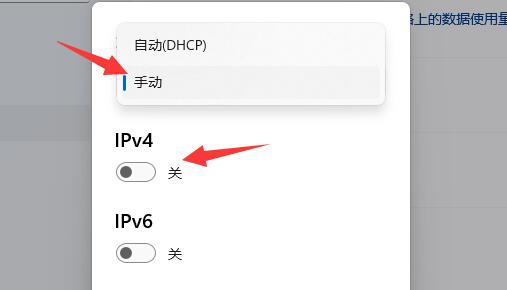
5、开启后,在首选DNS中输入“8.8.8.8”;

6、然后知识兔将首选DNS加密改为“仅加密(通过HTTPS的DNS)”;
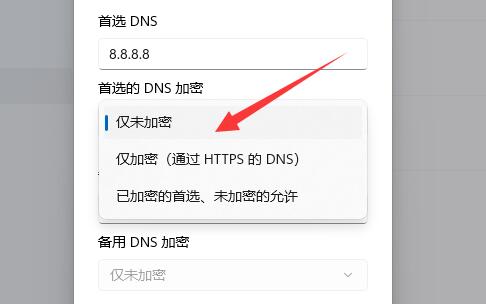
7、更改完成后点击“保存”,就可以发现dns加密成功了。
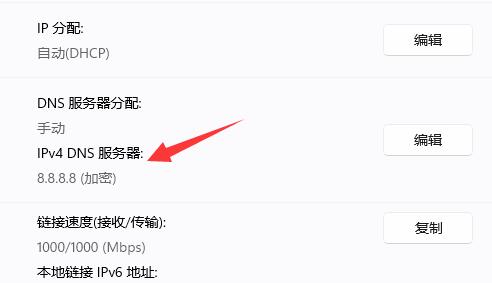
目前只有特定的几个dns支持服务器加密,并不是所有都可以。
下载仅供下载体验和测试学习,不得商用和正当使用。

![PICS3D 2020破解版[免加密]_Crosslight PICS3D 2020(含破解补丁)](/d/p156/2-220420222641552.jpg)